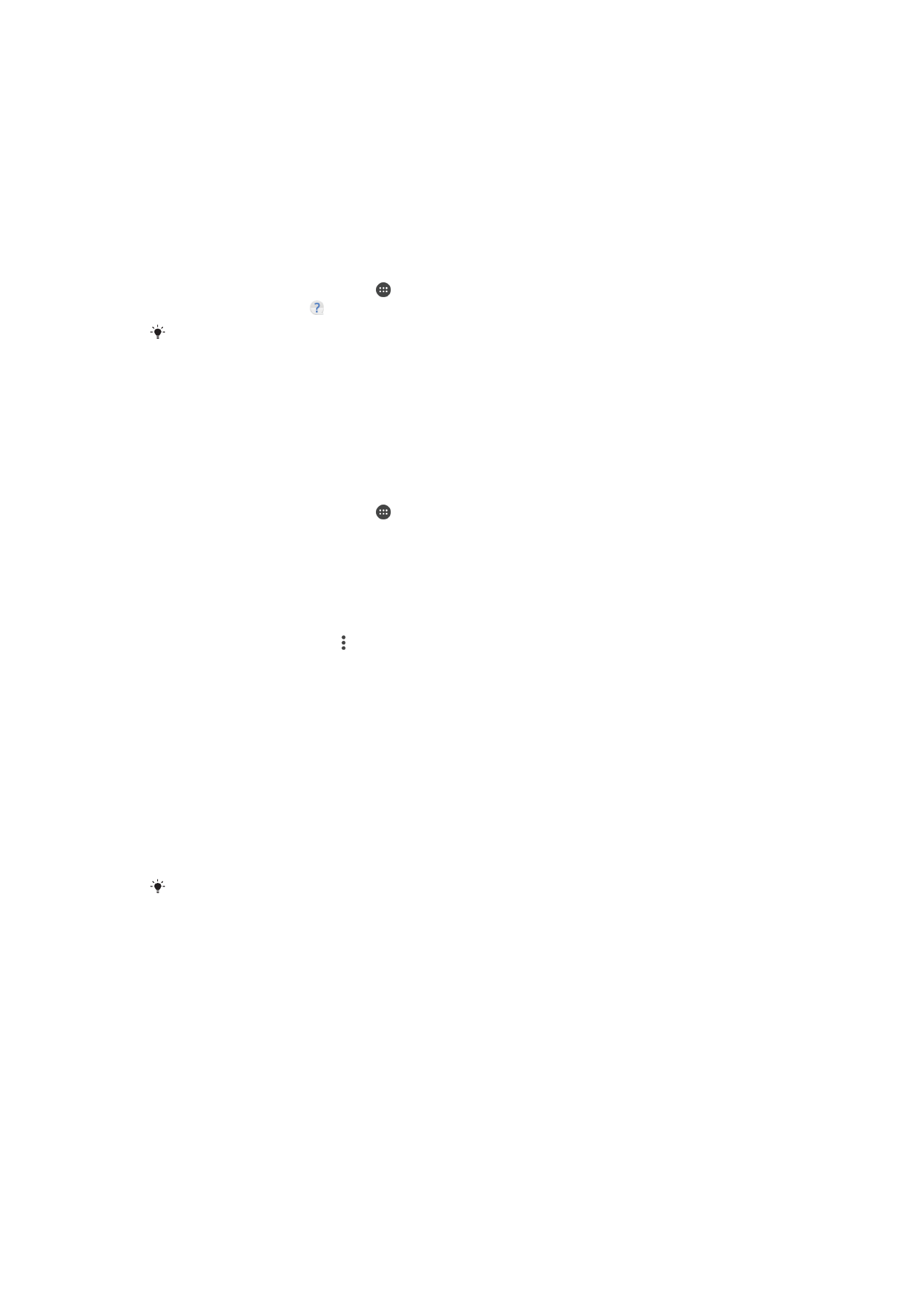
Рестартиране, връщане в начално състояние и поправка
Можете да рестартирате или изключите принудително устройството, ако престане да отговаря или
не се рестартира нормално. Не се изтриват никакви настройки или лични данни.
Можете също така да върнете устройството си в начално състояние до оригиналните му фабрични
настройки. Това действие понякога е необходимо, ако устройството спре да функционира
правилно, но имайте предвид, че ако искате да запазите важни данни, трябва първо да им
създадете резервно копие в карта с памет или друга външна памет. За повече информация вижте
Създаване на резервни копия и възстановяване на съдържание на страница 48.
Ако вашето устройство не може да се включи или искате да върнете в начално състояние
софтуера на устройството си, можете да използвате Xperia™ Companion, за да поправите своето
151
Това е интернет версия на тази публикация. © Разпечатвайте само за лична употреба.
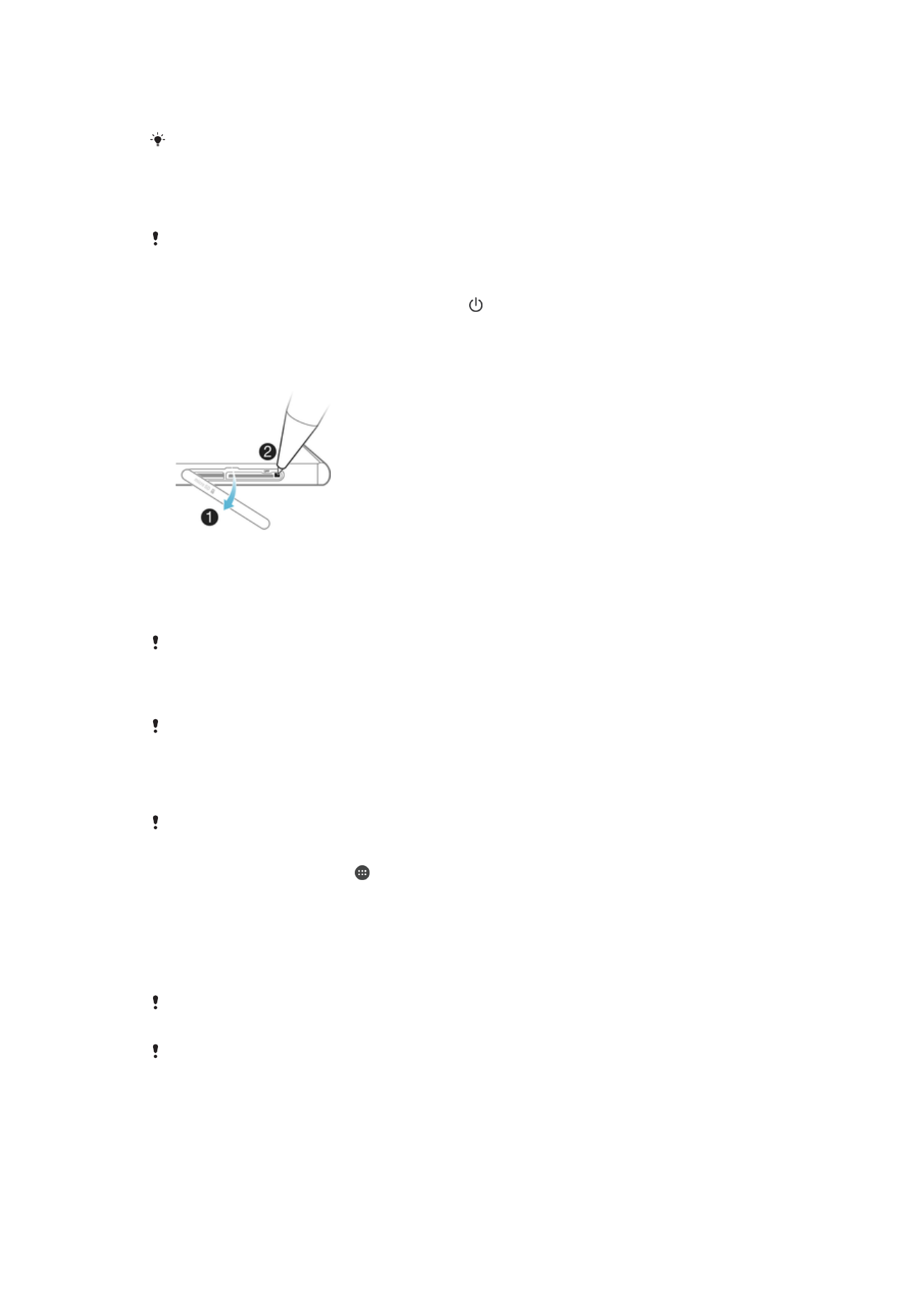
устройство. За повече информация относно използването на Xperia™ Companion вж. Xperia™
Companion на страницата 45.
Ако споделяте устройство с няколко потребители, може да се наложи да влезете като
собственик, тоест основен потребител, за да възстановите фабричните настройки на
устройството.
Рестартиране на устройството
Устройството ви може да не успее да се рестартира, ако нивото на заряд на батерията е
ниско. Свържете устройството си към зарядно устройство и опитайте да рестартирате
отново.
1
Натиснете и задръжте клавиша за захранването .
2
В менюто, което се отваря, натиснете Рестартиране. Устройството се рестартира
автоматично.
Принудително изключване на устройството
1
Отворете капачето на слота за nano SIM карта и карта с памет.
2
С върха на молив или подобен предмет, натиснете и задръжте за около 10 секунди
натиснат клавиша ИЗКЛ.
3
След серия от три бързи вибрации на устройството пуснете бутона OFF (Изключване).
Устройството се изключва автоматично.
Не използвайте прекалено остри предмети, които може да повредят бутона за
изключване OFF.
Възстановяване на фабричните настройки
Преди да започнете, направете резервно копие на всички важни данни, записани във
вътрешната памет на устройството, на карта с памет или друга външна памет.
Възстановяването на фабричните настройки ще изтрие всички данни от вътрешната
памет на устройството Ви, и Вие няма да можете да получите отново достъп до
файловете на никоя от Вашите криптирани SD карти.
За да предотвратите безвъзвратна повреда на устройството, не го рестартирайте по
време на процедурата за връщане в начално състояние.
1
От Начален екран, докоснете .
2
Намерете и докоснете Настройки > Резервни копия и нулиране >
Възстановяване на фабр. данни.
3
Докоснете Връщане на телефона в нач. състояние.
4
Ако е необходимо, нарисувайте схемата за отключване на екрана или въведете своята
парола или ПИН код за отключване на екрана, за да продължите.
5
За да потвърдите, докоснете Изтриване на всичко.
Когато извършвате възстановяване на фабричните настройки, устройството Ви не се
връща към по-ранна софтуерна версия на Android™.
Ако забравите паролата за отключване на екрана, ПИН кода или схемата, можете да
използвате функцията за поправка на устройството в Xperia™ Companion, за да изтриете
защитния слой. За да извършите тази операция, трябва да предоставите информацията
за достъп в акаунта си в Google. Чрез изпълнението на функцията за поправка в
устройството Вие преинсталирате софтуер и е възможно някои лични данни да се изгубят
по време на процеса.
152
Това е интернет версия на тази публикация. © Разпечатвайте само за лична употреба.
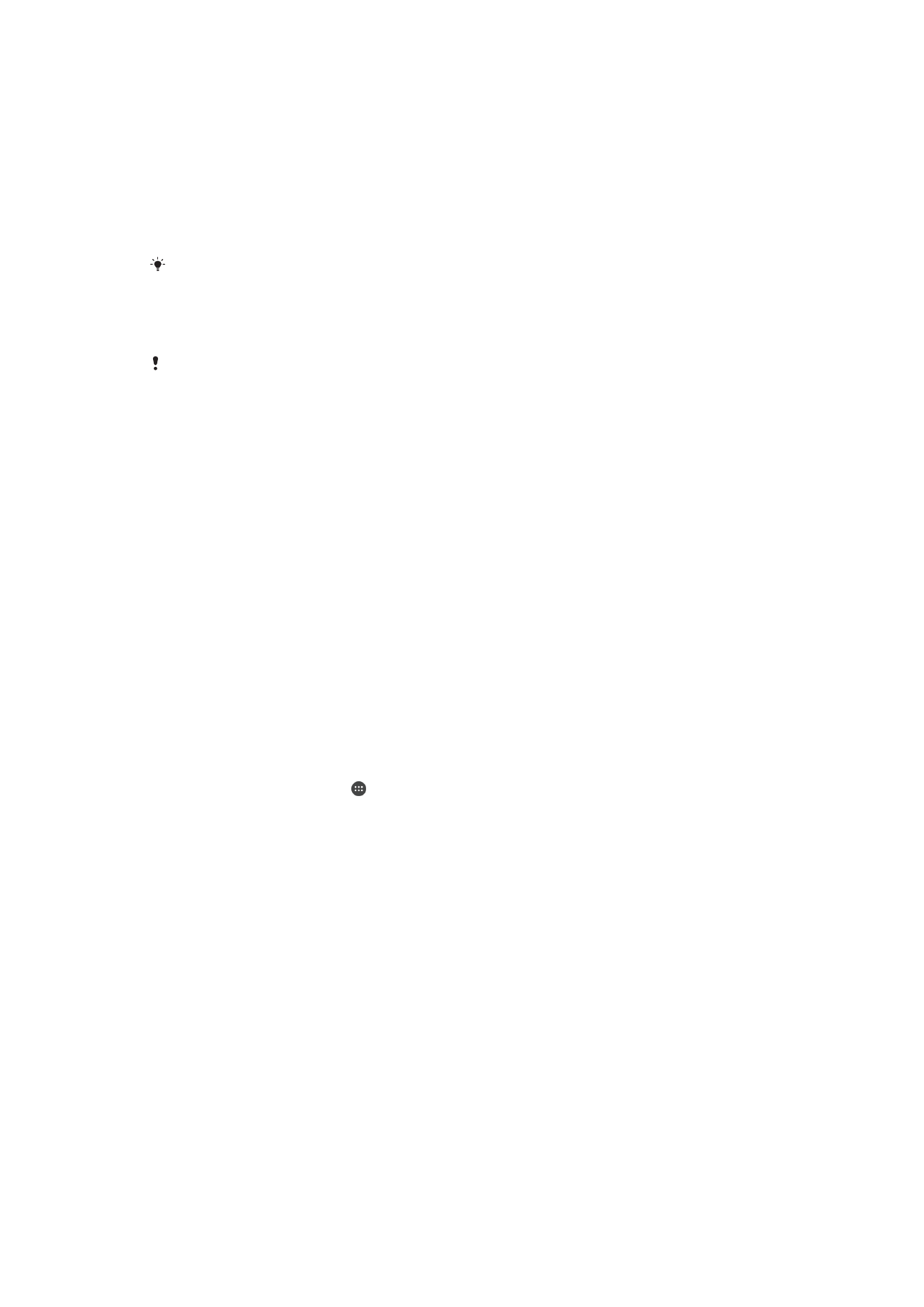
Поправка на софтуера на устройството
Ако забравите паролата, ПИН кода или схемата за отключване на екрана, може да използвате
функцията за поправка на устройството в Xperia™ Companion, за да изтриете защитния слой.
Необходимо е да предоставите вашите данни за влизане в акаунт в Google, за да извършите тази
операция. Чрез изпълнението на функцията за поправка се преинсталира софтуер за вашето
устройство и е възможно някои лични данни да се изгубят по време на процеса.
Ако не можете да изключите устройството си, преди да направите поправка на софтуера,
осъществете принудително изключване.
Когато получите ново потребителско име или парола за акаунт в Google™, има
възможност да не можете да ги използвате за влизане в и възстановяване на
устройството за 72 часа.
Поправка на софтуера на устройството чрез Xperia™ Companion
Преди да извършите поправка на софтуера, се уверете, че знаете вашата парола и
потребителско име за акаунта ви в Google™. В зависимост от настройките за защита
може да се наложи да ги въведете с цел рестартиране на устройството след поправка на
софтуера.
Ако устройството ви е блокирало, рестартира се многократно или въобще не стартира, след като
сте актуализирали софтуера на Xperia™ или след като сте извършили поправка на софтуера или
възстановяване на фабричните настройки, се опитайте да изключите принудително устройството
и след това да го включите. Ако проблемът продължава, изключете принудително устройството,
след което извършете поправка на софтуера, като следвате стъпките по-долу:
1
Уверете се, че приложението Xperia Companion е инсталирано на вашия компютър PC или
Mac
®
.
2
Отворете софтуера Xperia™ Companion на компютъра и натиснете на основния екран.
3
Следвайте инструкциите, които се появяват на екрана, за да преинсталирате софтуера и
завършите поправката.